
时间:2021-08-01 02:47:35 来源:www.win10xitong.com 作者:win10
win10系统从发布到现在已经好多年了,各种问题也得到了解决。但是今天还是有用户说出现了win10网页显示白底蓝字的问题,不要慌,遇到了win10网页显示白底蓝字的问题我们要想办法来解决它,如果你暂时身边没有懂这方面的人才处理这个win10网页显示白底蓝字问题大家可以按照这样的解决思路:1.点击电脑桌面中的电脑管家软件。2.点击工具箱就行了,这样,这个问题就可以很简单的处理了。接下来我们就一起来看看win10网页显示白底蓝字详细的详尽操作法子。
今日小编推荐系统下载:雨林木风Win10专业版
win10网页白底蓝字解决方案;
1.点击电脑桌面上的电脑管家软件。
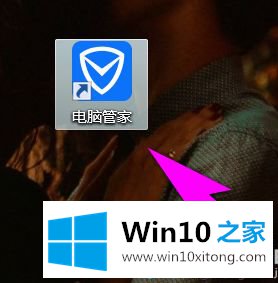
2.点击工具箱。
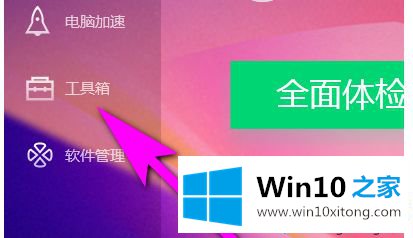
3.然后点击计算机诊所。
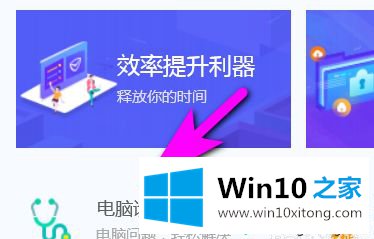
4.然后点击腾讯专区。
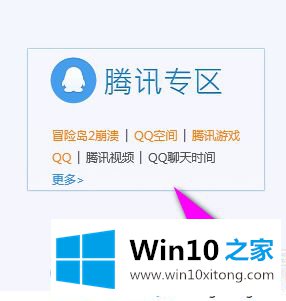
5.然后点击白色背景蓝色单词下的“立即修复”。
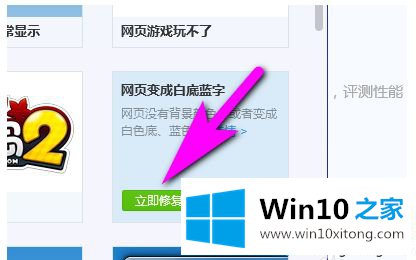
6.最后,单击确定,等待修复完成。
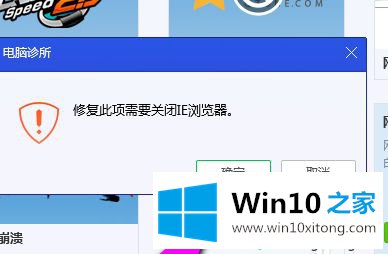
以上是win10网页白底蓝字的解决方案。遇到这种情况的用户可以按照以上步骤操作,希望对大家有所帮助。
今天的文章中我们就是说了关于win10网页显示白底蓝字的详尽操作法子,谢谢大家对本站的关注和支持。